若要查看加载项在 Mac 版 Office 上的运行方式,可以旁加载加载项清单。 此操作并不能使你在运行时对其设置断点和调试代码,但你可以查看其行为方式,并验证 UI 可用且正确呈现。
注意
目前,不能在 Web、Mac 或 iPad 上旁加载 使用 Microsoft 365 统一清单 的加载项。 若要在 Windows 上旁加载具有统一清单的加载项,请参阅 旁加载使用统一清单的 Microsoft 365 的 Office 加载项。
注意
若要旁加载 Outlook 外接程序,请参阅旁加载 Outlook 外接程序进行测试。
Mac 版 Office 的先决条件
在已安装 Mac 版 Office 的情况下可运行 OS X v10.10 "Yosemite" 或更高版本的 Mac。
Word Mac 版本 15.18 (160109) 。
Excel on Mac 版本 15.19 (160206) 。
PowerPoint on Mac 版本 15.24 (160614) 。
你想要测试的外接程序的清单 .xml 文件。
在 Mac 版 Office 中旁加载加载项
使用 Finder 旁加载清单文件。 打开 Finder ,然后输入 Cmd+Shift+G 以打开 “转到文件夹 ”对话框。
根据要用于旁加载的应用程序,输入以下文件路径之一。 如果
wef文件夹在你的计算机上不存在,请创建它。对于Word:
/Users/<username>/Library/Containers/com.microsoft.Word/Data/Documents/wef对于 Excel:
/Users/<username>/Library/Containers/com.microsoft.Excel/Data/Documents/wef对于 PowerPoint:
/Users/<username>/Library/Containers/com.microsoft.Powerpoint/Data/Documents/wef注意
其余步骤介绍如何旁加载Word加载项。
将加载项的清单文件复制到此
wef文件夹。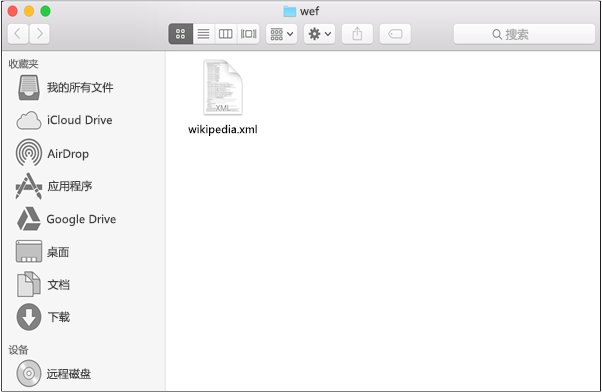
打开Word (或重启Word(如果它已在运行) ),然后打开文档。
选择“ 主页>加载项”,然后从菜单中选择加载项。
验证加载项是否在 Word 中显示。
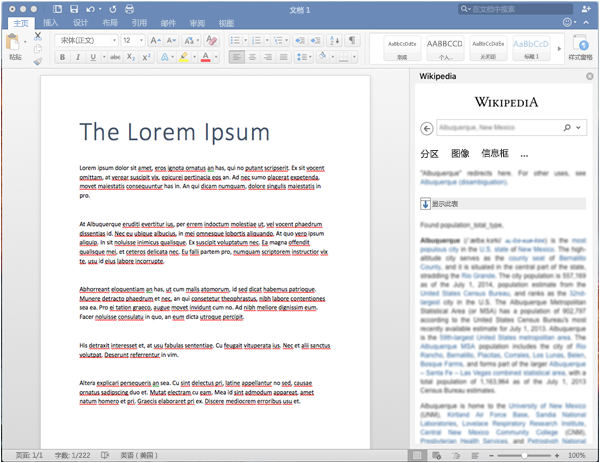
删除旁加载加载项
可以通过清除计算机上的 Office 缓存来删除以前旁加载的加载项。 有关如何清除每个平台和应用程序的缓存的详细信息,请参阅 清除 Office 缓存一文。